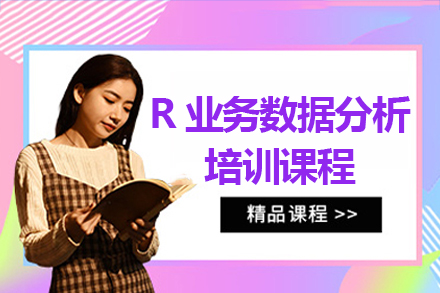大数据时代,企业管理者越来越多地使用数据分析和各种报表,使问题分析得更深入和更容易被理解,微软的POWER BI就是一款这样的工具软件,今天它已经成为大中企业总结汇报与制定决策的必备工具。它为关键决策制定者提供了所需的指标,借助Power BI,决策者可以创建高效的工作流以及做出数据驱动型决策。有人把它比作十年前的WORD和PPT,不会使用POWER BI的管理者将无法科学地汇报与决策。
2.*数据分析前的数据清洗和使用微软Power BI数据建模的原理与方法
3.能够使用POWER BI软件对日常工作数据进行简单分析并制作可视化图表。
4.掌握Power BI服务,基于*开展协同数据分析,配置控制面板。
主要内容:了解POWER BI通过哪些功能模块的组合完成我们需要的结果
1.1 POWER BI的安装及设置
1.2 Power BI组件简介
1.3界面上的构建基本模块
1.4 Power BI的工作流程
第二部分:准备数据
主要内容:了解如何为POWER BI收集数据
2.1连接数据的步骤
2.2连接Excel表格数据
2.3连接ERP、CRM、OA等管理软件的数据
第三部分:对数据源的数据进行整理
主要内容:了解对数据进行整理的基本操作
3.1查询编辑器
3.2对数据进行清理和转换
3.3追加和合并查询
3.4添加自定义列
3.5必备操作
第四部分:对整理好的数据进行建模分析
主要内容:明确各数据源与分析目标之间的逻辑计算关系
4.1理清管理表之间的关系
4.2创建计算列
4.3新建度量值
4.4新建表及数据输入
4.5 DAX公式
第五部分:将分析结果图形化显示
主要内容:将计算的结果选用恰当的图形进行展示
5.1生成结果可视化的步骤
5.2对可视化效果数据排序
5.3为报表添加新的页面
5.4三种级别的筛选器的使用
5.5可视化效果的格式设定
5.6可视化效果的分析功能
5.7生成自定义可视化效果
5.8向下钻取与深化数据与图表
5.9与报表视觉效果进行交互
5.10自定义工具提示
5.11发布可视化报表
第六部分:经典可视化效果报表制作
主要内容:各种图形化显示形式的特点及选用
6.1地图分析
6.2树状图
6.3仪表
6.4漏斗图
6.5切片器
6.6 KPI
6.7云标签
6.8数字卡片
6.9其他优质自定义可视化效果
第七部分:分析结果的共享与演示
主要内容:
7.1分享报表的多种方式
7.2将仪表板发布到网页
7.3把仪表板导入PPT进行交互式动态演示
7.4 Power BI多种应用模式